RDP-подключение к виртуальной машине c ОС Windows
NSX-V
Важно
В целях безопасности рекомендуется использовать для RDP внешний порт, отличный от 3389, и явно указывать его при подключении на стороне клиента. Далее в примере используется порт 53389.
Чтобы подключиться к VM с ОС Windows с использованием RDP:
В настройках шлюза Edge Gateway настройте DNAT-трансляцию с внешнего IP-адреса (Original IP/Range) и порта
53389(Original Port) на внутренний IP-адрес (Translated IP/Range) и порт (Translated Port) VM. Как это сделать, описано в данной статье.Разрешите подключение в межсетевом экране Edge Gateway на порт
53389(Protocol TCP, Destination Port) на внешний IP-адрес из IP Allocations (Destination IP Address). Как это сделать описано в данной статье.Подключитесь к VM через консоль. Как это сделать, описано в данной статье. При первом запуске ОС будет предложено установить логин и пароль администратора.
Откройте свойства вашего компьютера в System (Этот компьютер) > Properties (Свойства) > Remote settings (Настройки удаленного доступа) > вкладка Remote (Удаленный доступ), затем включите опцию Allow remote connections (Разрешить удаленные подключения к этому компьютеру).
Убедитесь, что в брандмауэре Windows включены правила, разрешающие подключение к удаленному рабочему столу.
Примечание
Если профиль сети соответствует общедоступной сети, то необходимо убедиться, что в правиле брандмауэра стоит галочка "Публичный".
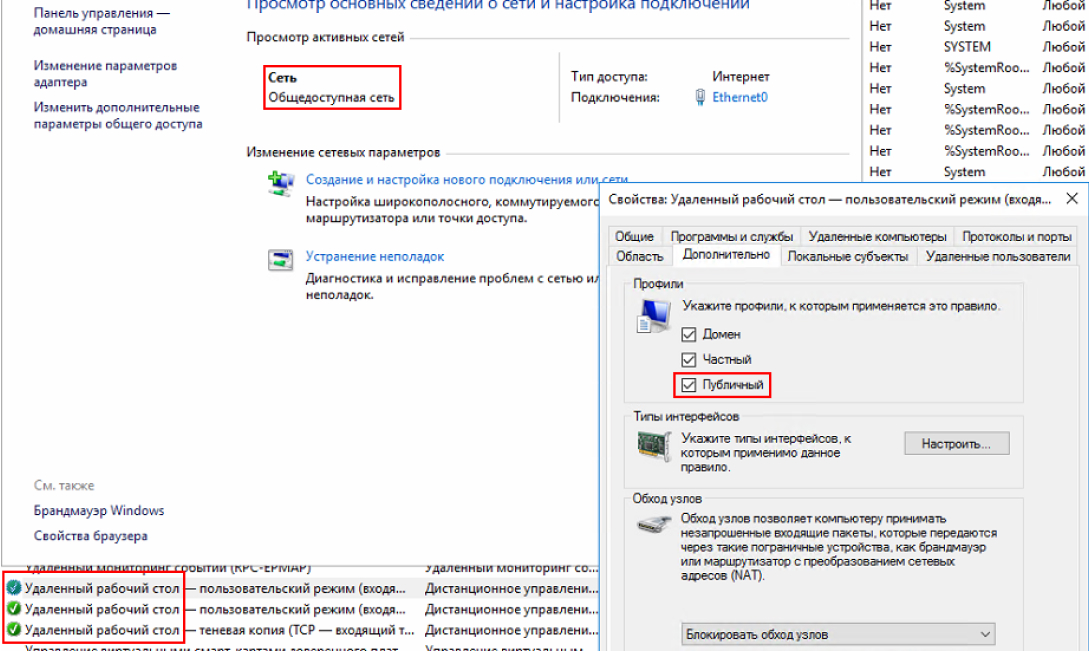
В приложении для подключения к серверу введите публичный IP-адрес и порт, заданные логин и пароль администратора.
NSX-T
Важно
В целях безопасности рекомендуется использовать для RDP внешний порт, отличный от 3389, и явно указывать его при подключении на стороне клиента. Далее в примере используется порт 53389.
Чтобы подключиться к VM с ОС Windows с использованием RDP:
В настройках шлюза Edge Gateway настройте DNAT-трансляцию. Как это сделать, описано в данной статье.
Разрешите подключение в межсетевом экране Edge Gateway. Как это сделать, описано в данной статье.
Подключитесь к VM через консоль. Как это сделать, описано в данной статье. При первом запуске ОС будет предложено установить логин и пароль администратора.
Откройте свойства вашего компьютера в System (Этот компьютер) > Properties (Свойства) > Remote settings (Настройки удаленного доступа) > вкладка Remote (Удаленный доступ), затем поставьте галочку Allow remote connections (Разрешить удаленные подключения к этому компьютеру).
Убедитесь, что в брандмауэре Windows включены правила, разрешающие подключение к удаленному рабочему столу.
Примечание
Если профиль сети соответствует общедоступной сети, то необходимо убедиться, что в правиле брандмауэра стоит галочка "Публичный".
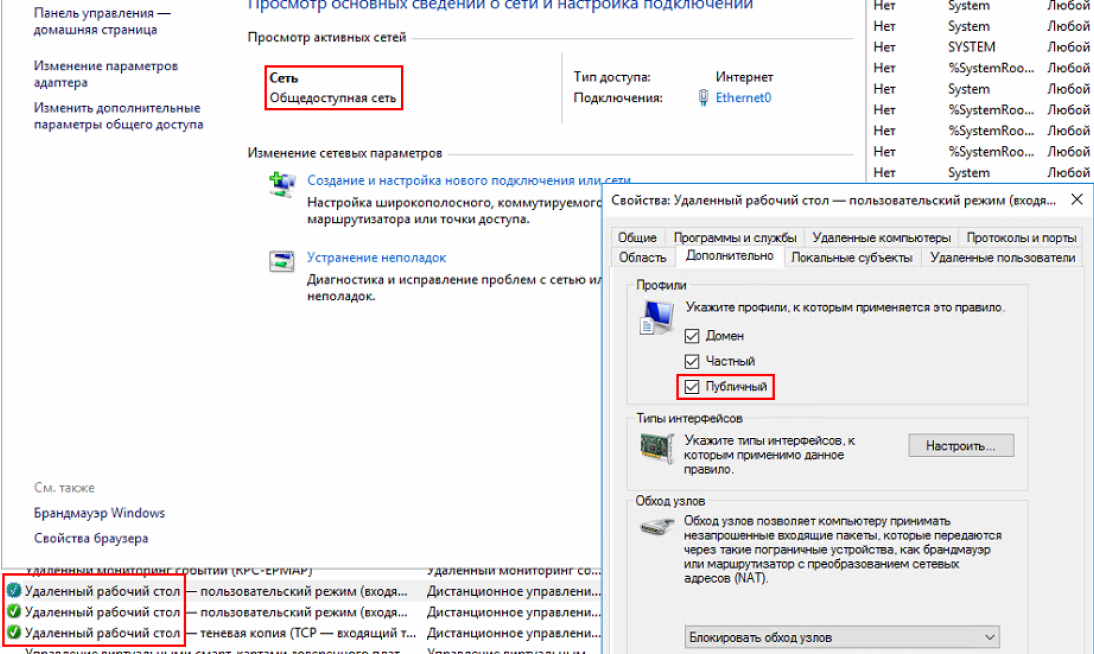
В приложении для подключения к серверу введите публичный IP-адрес и порт, заданные логин и пароль администратора.
